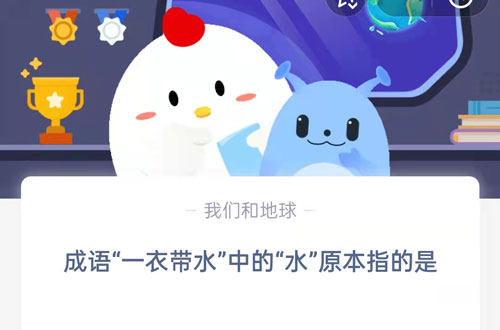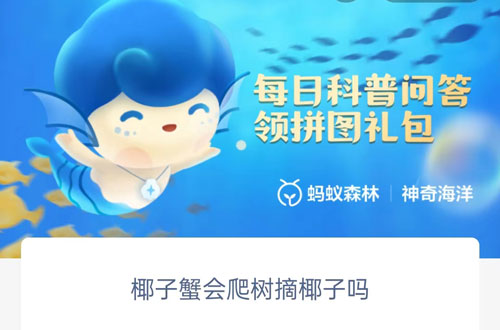电脑没有声音了怎么恢复,电脑在日常使用中出现没有声音的情况,使得我们无法正常播放音乐、听取语音、观看视频等,非常困扰。今天我就来教大家几种常见的解决方法,希望能够帮助大家解决电脑没有声音的问题。
电脑没有声音了怎么恢复
方法一:检查硬件设备
首先我们需要检查硬件设备,因为有时候没有声音是由于硬件设备连接错误或故障引起的。
1. 检查插孔:确保电脑音频插孔连接稳固、没有松动。可以适当拔下来重新插入试试。
电脑没有声音了怎么恢复(电脑没有声音怎么办?解决方法大公开!)
2. 检查音箱或耳机:如果是使用外部音箱或耳机的话,可以尝试更换不同的音箱或耳机,看看是否能够恢复正常。
3. 检查音频线:如果是使用外部音箱的话,要检查音频线是否连接正确,是否有损坏。可以尝试更换新的音频线试试。
方法二:检查软件设置
除了硬件问题外,有时候电脑没有声音是由于软件设置问题引起的。
1. 打开音量控制板:在电脑桌面右下角有一个音量图标,点击可以打开音量控制板。确认音量是否为静音状态,如果是的话,请取消勾选静音。
2. 检查默认设备:在音量控制板中,选择“播放设备”选项卡,查看是否选择了正确的设备,默认设备可能被设置为其他音频输出设备。如果选择错误,请更换为正确的设备。
3. 调整音量:可以尝试通过音量控制板调整音量大小,确保音量没有被调到最小或静音。
方法三:更新驱动程序
驱动程序的版本过旧或者与系统不兼容也可能导致电脑没有声音的问题。
1. 确认设备管理器中的声音设备是否正常:右键点击“我的电脑”,选择“属性”-“设备管理器”,在设备管理器中是否出现声音设备的错误标志(黄色感叹号或红叉)。
2. 更新驱动程序:如果发现声音设备有错误标志,可以尝试更新驱动程序。可以通过设备管理器手动更新驱动程序,也可以直接到音频设备厂商的官方网站下载最新的驱动程序。
方法四:检查音频服务
在Windows系统中,有时候音频服务的问题也会导致电脑没有声音。
1. 打开服务:在开始菜单中搜索“services.msc”,打开服务管理器。
2. 检查Windows音频服务是否正在运行:在服务管理器中找到“Windows音频”,确保它的状态为“正在运行”。
3. 重启音频服务:如果音频服务没有运行,可以右键点击它,选择“重启”或“启动”。
方法五:检查杀毒软件
一些杀毒软件或安全工具可能会屏蔽音频输出,导致电脑没有声音。
1. 查看杀毒软件设置:打开杀毒软件的设置界面,查看是否有音频相关的设置选项,如果有的话,请将其修改为允许。
2. 关闭杀毒软件:可以临时关闭杀毒软件,然后测试一下是否能够恢复正常,如果可以的话,说明是杀毒软件屏蔽了音频输出。
方法六:重启电脑
有时候电脑出现一些小问题后,重启一下就能够解决。
1. 关闭电脑:点击开始菜单,选择“关机”或“重新启动”,关闭电脑。
2. 等待片刻:等待片刻后,按下电源键重新启动电脑。
3. 测试音频:重启后,再次测试一下电脑的音频输出。
电脑没有声音了怎么恢复,以上就是几种常见的解决电脑没有声音问题的方法,希望对大家有所帮助。如果以上方法都无法解决问题,建议咨询专业的电脑维修人员或联系电脑厂商解决问题。